Вы когда-нибудь задумывались, как установить Samsung TV Plus на старый телевизор? Вам будет приятно узнать, что для владельцев устройств Samsung существует бесплатная услуга потокового вещания, которая в последнее время стала доступна любому пользователю веб-браузера.
Вы можете использовать эту услугу для доступа к последним сериям и фильмам, не оплачивая подписку на Netflix или другие потоковые службы. Однако, чтобы получить Samsung TV Plus на своем устаревшем телевизоре, Вы должны сделать несколько вещей.
Ниже мы подробнее расскажем о Samsung TV Plus. Затем мы рассмотрим несколько методов, которые Вы можете использовать для получения доступа к этой потоковой службе на любом телевизоре.
| Что делать? | Объяснение |
| Зеркальное отображение Вашего ноутбука на телевизоре с помощью проводного метода | Если Ваш ноутбук имеет полноразмерный вход HDMI, Вы можете использовать обычный кабель HDMI для подключения Вашего телевизора к ноутбуку. Таким образом, Вы сможете зеркально отобразить экран ноутбука на экране телевизора. Однако для мини-портов HDMI Вам потребуется переходник. |
| Зеркальное отображение экрана Вашего ноутбука на телевизоре с помощью беспроводного метода | Существует встроенная функция Miracast или Wi-Fi Direct для беспроводного подключения Вашего компьютера к телевизору. Включите эту функцию на своем ноутбуке и следуйте инструкциям. Убедитесь, что и телевизор, и ноутбук подключены к одному и тому же Интернету. |
| Изготовьте кабель HDMI — RCA. | Он потребуется, если Ваш телевизор не имеет встроенного порта HDMI. Процедура проста. Все, что Вам нужно иметь, это кабель HDMI и конвертер HDMI-RCA. Теперь вставьте один конец кабеля в порт HDMI на Вашем устройстве, а другой конец — в конвертер, чтобы завершить подключение. |
Сколько каналов доступно через Samsung TV Plus?
В США через Samsung TV Plus доступно более 100 «каналов» потокового мультимедиа.
Это дает владельцам «умных» телевизоров Samsung и пользователям ее смартфонов и планшетов возможность бесплатно получать развлечения или информацию.
Впервые сервис был запущен как услуга видеопроката для телевизоров Samsung в США в 2015 году. Позже она перешла на нынешний сервис потокового видео с поддержкой рекламы.
Макет Samsung TV Plus напоминает путеводитель по кабельному или спутниковому телевидению. Вы можете изучать каналы с помощью различных категорий. Подобно вещательным или кабельным службам, эти каналы передают контент непрерывно. Среди категорий — новости (включая прямые трансляции), фильмы, телепередачи, документальные фильмы, спорт, музыка и т.д.
Вы также можете просматривать последние просмотренные каналы и помечать свои любимые каналы, чтобы легко получить к ним доступ без необходимости поиска.
Более того, Вы можете добавлять определенные телепрограммы и кинофильмы в список просмотра и создавать оповещения о том, когда они появятся в продаже.
Какие телевизоры поддерживают Samsung TV Plus?
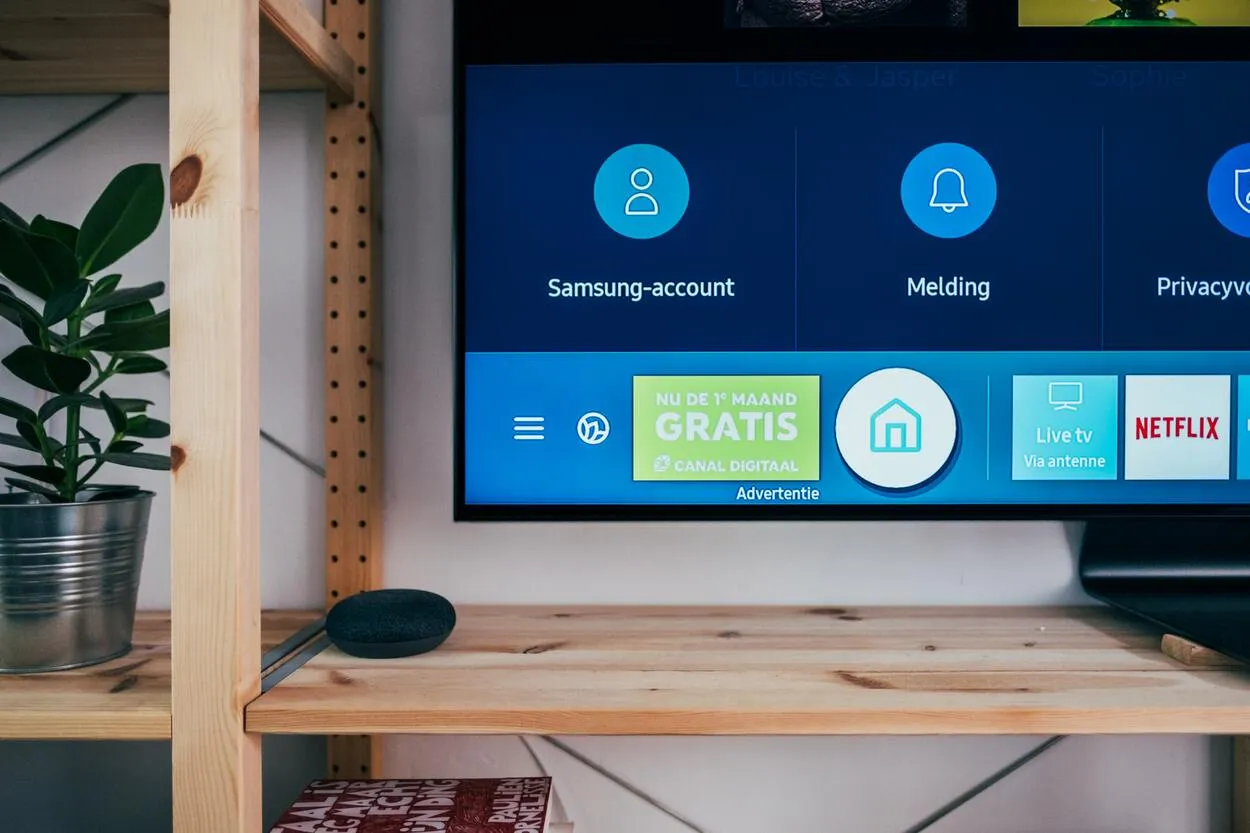
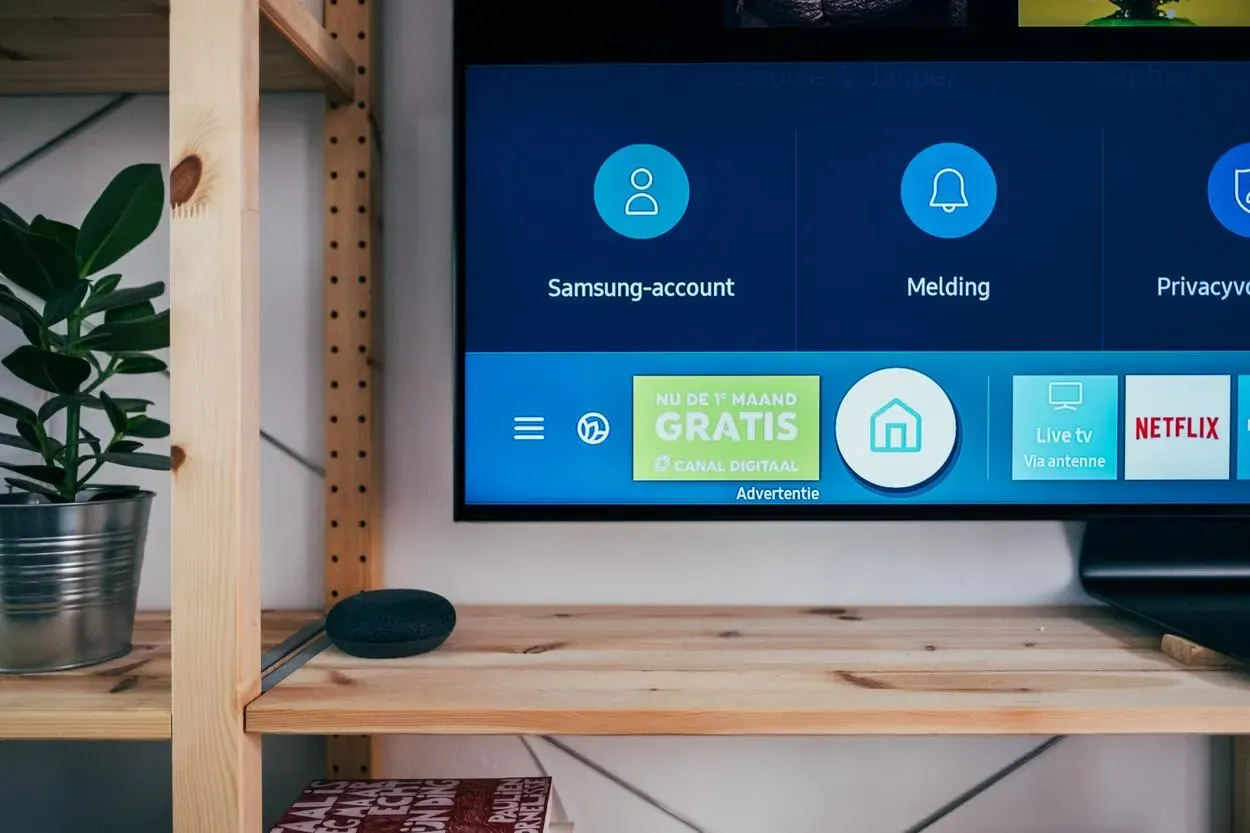
Телевизор Samsung
Хотя конкретные модели телевизоров Samsung, поддерживающие Samsung TV Plus, могут отличаться в зависимости от региона, Вы можете ожидать, что Samsung сделает эту услугу доступной для новых и новейших моделей.
По данным Samsung, услуга поддерживается всеми смарт-телевизорами 2016-2022 гг. в США, Европе и Таиланде. Канадские покупатели могут получить доступ к сервису на телевизорах Samsung, выпущенных в 2017 году и позже. Однако в Корее, где базируется компания Samsung, доступ к сервису могут получить даже телевизоры 2013 года выпуска.
В США и Канаде новые модели 2020 года, такие как Q950TS или Q80T QLED, также оснащены специальными кнопками Samsung TV Plus на пульте ДУ.
Является ли мой телевизор слишком старым для Samsung TV Plus?
Как правило, Samsung TV Plus поддерживается на всех телевизорах Samsung, выпущенных начиная с 2016 года.
Если у Вас более старая модель, прошивка Вашего телевизора может быть уже слишком устаревшей для Samsung TV Plus. Программное обеспечение можно обновить, но прошивку телевизора обновить несколько сложнее. Кроме того, Samsung TV Plus также совместим с игровым экраном Odyssey Ark и некоторыми проекторами.
Можно ли добавить приложения на более старый телевизор Samsung Smart TV?
Все телевизоры Samsung Smart TV имеют возможность загрузки приложений.
Вы можете загрузить приложения, заглянув в меню «Apps», нажав кнопку «Smart Hub» на Вашем пульте ДУ. Просто выберите нужное приложение, а затем загрузите его. После их установки Вы уже должны иметь возможность пользоваться приложениями.
Как получить доступ к Samsung TV Plus на более старом телевизоре?
Как правило, Samsung TV Plus доступен только на интеллектуальных устройствах Samsung, таких как телевизоры, смартфоны и планшеты. Однако для доступа к Samsung TV Plus через веб-браузер нет никаких требований.
Зеркальное отображение Вашего ноутбука на телевизоре с помощью проводного метода


Порт HDMI
Наиболее простое подключение ноутбука к телевизору предполагает подключение провода от компьютера к входу HDMI Вашего телевизора.
Существуют варианты, например, VGA, если у Вас более старый ноутбук и телевизор, но эти времена прошли.
Тип Вашего компьютера определит, какой кабель или адаптер Вам нужно использовать, поскольку ноутбуки и ПК имеют очень много различных соединений. Если Вы не уверены, поищите технические характеристики модели в руководстве или в Интернете. Если Вы все еще не уверены, вот краткий обзор.
Полноразмерный HDMI: Если Вам повезло, то Ваш ноутбук имеет полноразмерный выход HDMI, что позволит Вам подключить его к телевизору с помощью обычного HDMI-разъема.
Мини- или микро-HDMI: Чтобы подключить эти уменьшенные версии HDMI к Вашему телевизору, Вам понадобится только переходник или кабель с обычным разъемом HDMI на другом конце.
Thunderbolt, DisplayPort или Mini DisplayPort: Они обычно работают с HDMI. Многие компьютеры оснащены разъемами Thunderbolt. Первые два варианта разъемов были такими же, как Mini DisplayPort, поэтому кабели или адаптеры Mini DisplayPort-to-HDMI должны работать.
Порт USB-C: Эти разъемы являются единственными на многих современных ноутбуках. В большинстве случаев Вам нужен только переходник (USB-C to HDMI). Однако иногда он может вообще не работать.
Зеркальное отображение Вашего ноутбука на телевизоре с помощью беспроводного метода
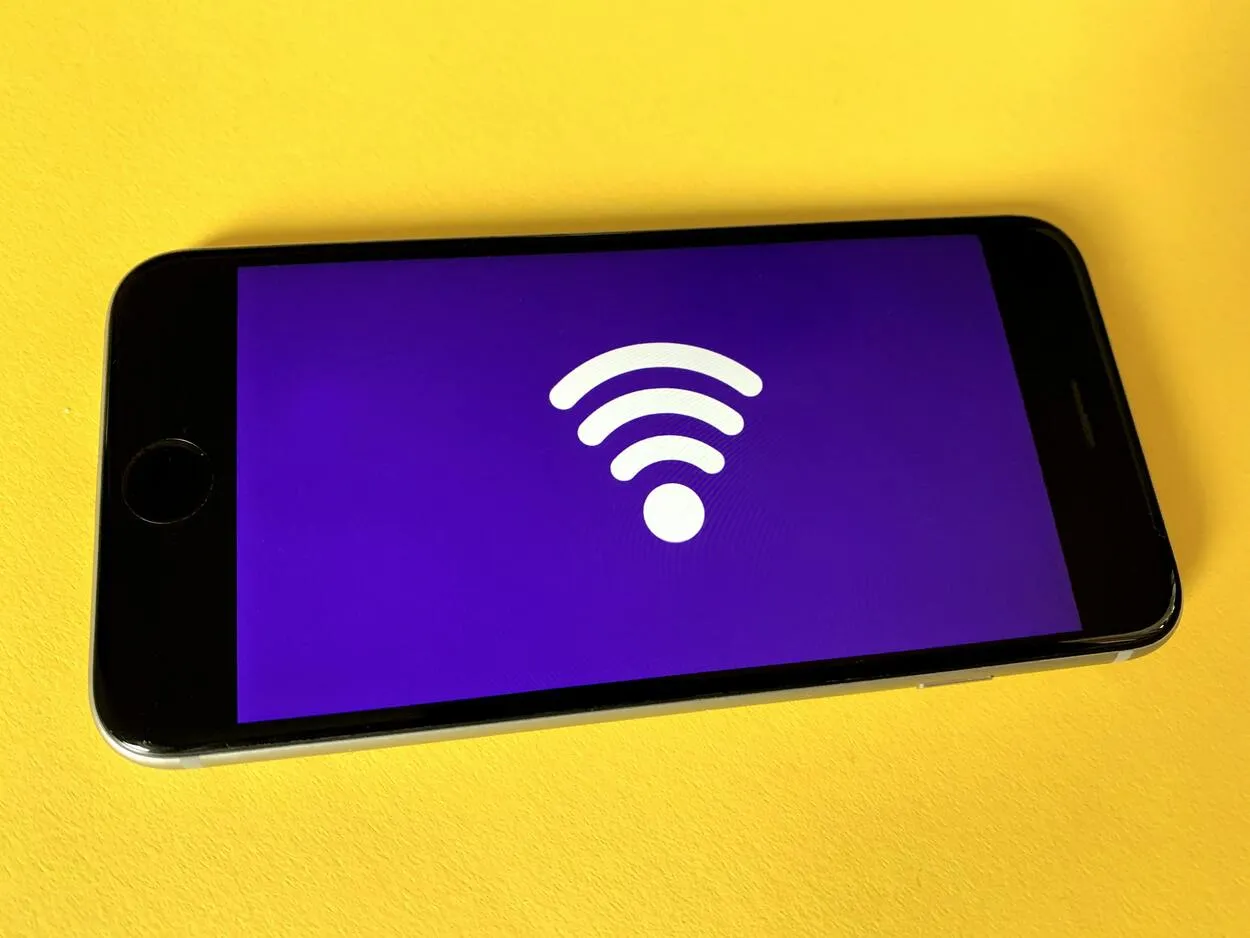
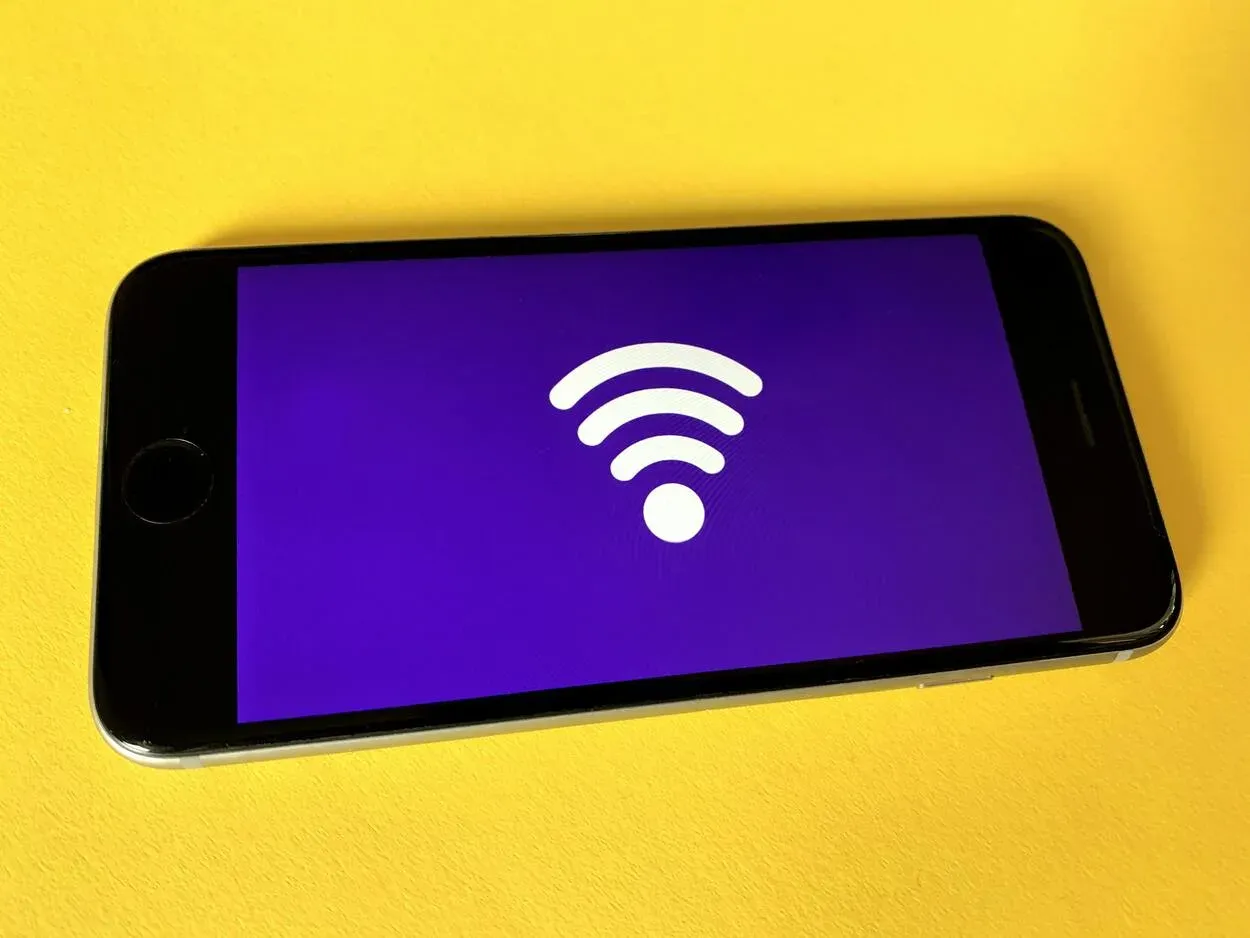
Беспроводное подключение
Существует встроенная функция Miracast или Wi-Fi Direct для беспроводного зеркального отображения Вашего экрана на телевизоре на всех ПК с Windows 10 и Windows 8.1, включая ноутбуки. Но есть несколько моментов, которые Вы всегда должны учитывать:
- Ноутбук и телевизор должны быть подключены к одной и той же сети.
- Любые обновления безопасности операционной системы должны быть полностью установлены на Вашем ноутбуке и телевизоре.
- Возможно, что ноутбук, обновленный с более старой версии операционной системы, может не поддерживать Miracast (из-за устаревшего аппаратного обеспечения).
- Хотя большинство HD-телевизоров поддерживают Miracast, некоторые не поддерживают, поэтому, если Вы не приобретете второй Miracast-ключ, Вы не сможете зеркально отобразить Ваш ноутбук на таких телевизорах с помощью Miracast.
Если Ваш компьютер и телевизор поддерживают Miracast, то зеркальное отображение телевизора не составит труда.
Изготовление кабеля HDMI — RCA
Если у Вас более старая версия телевизора, не имеющая входа HDMI. Вам может потребоваться соединение HDMI с RCA. К счастью, создать свой кабель из нескольких простых и недорогих компонентов очень просто.
Кабель HDMI и конвертер HDMI-to-RCA — это первое, что Вам понадобится. Композитный видео- и стереофонический аудиосигналы будут выводиться через три RCA-порта конвертера (красный, белый и желтый).
Просто вставьте один конец HDMI-кабеля в HDMI-порт Вашего устройства, затем подсоедините другой конец к HDMI-порту конвертера для завершения соединения.
Затем подключите один конец кабеля к соответствующим RCA-портам конвертера с помощью Вашего RCA-кабеля. Теперь Вы можете смотреть HD-контент на своем устройстве.
Имейте в виду, что контент в формате 4K или HDR не будет работать с помощью этого метода. Вам потребуется телевизор или устройство потокового вещания, совместимое с 4K.


Smart Remote
Часто задаваемые вопросы (FAQs)
В: Какова ежемесячная стоимость Samsung TV Plus?
О: Поскольку спонсором программы выступает реклама, Samsung TV Plus является бесплатным. Единственное, что приходится делать, — это терпеть рекламу продуктов и коммерческие объявления, что не так уж и плохо, учитывая высокое качество и количество материалов, которые Вы можете смотреть.
В: Есть ли в Samsung TV Plus местные каналы?
О: В зависимости от того, где Вы находитесь, Samsung TV Plus будет иметь местные каналы. Когда Вы сканируете каналы, чтобы завершить настройку телевизора Samsung, он будет принимать каналы с помощью антенны или кабельной приставки.
В результате, Вы будете принимать итальянские телеканалы, если Вы живете в Италии. Если Вы живете в Бразилии, Samsung TV Plus предоставит Вам «бесплатные» бразильские каналы.
В: Как мне активировать мой TV Plus?
О: Единственное требование — включить Smart TV и войти в систему с помощью своей Учетной записи Samsung. Когда Вы это сделаете, приложение TV Plus будет немедленно активировано, что позволит Вам начать просмотр предпочитаемого канала.
Если по какой-то причине оно не включится автоматически, Вы можете найти Samsung TV Plus на панели приложений и включить его вручную.
Заключение
- Smart TV Plus — это интересное дополнение к Вашему телевизору, поскольку оно предоставляет целый ряд возможностей.
- Хотя Smart TV Plus может быть функцией, работающей на новых моделях телевизоров Samsung, не существует границ, когда речь идет об использовании этой функции в браузере.
- Некоторые методы использования Smart TV Plus на старых моделях телевизоров включают зеркальное отображение Вашего ноутбука с помощью проводных и беспроводных методов.
- Кроме того, Вы можете использовать конвертер HDMI в RCA, если Ваш телевизор не поддерживает вход HDMI.
Другие статьи
- Как исправить ситуацию, когда телевизор Hisense не включается (с пояснениями)
- Нужно ли подключать EUFY HomeBase 2 к маршрутизатору? (Факты)
- Dyson Airwrap не включается (простое решение)
